- Contenu
Aide d'Interaction Supervisor
Vue d'ensemble des agents
Résumé
La fenêtre Vue d'ensemble des agents résume les statistiques d'agents de plusieurs agents dans un ou plusieurs groupes de travail. Les statistiques peuvent être développées pour afficher l'activité de chaque groupe de travail auquel l'agent a participé.
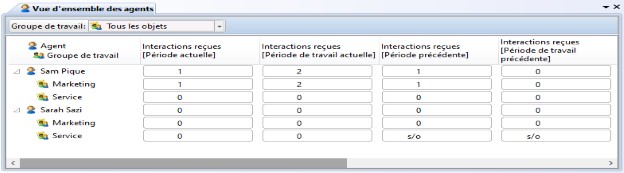
Ajouter cette vue
-
Connectez-vous à IC Business Manager si vous ne l'avez pas déjà fait.
-
Sélectionnez un espace de travail existant dans l'onglet Espaces de travail ou créez un nouvel espace de travail pour contenir la vue.
-
Sélectionnez Nouveau > Vue dans le menu Fichier. La boîte de dialogue Créer une nouvelle vue apparaît. Elle affiche les vues par catégorie ou produit. La licence et les droits de station déterminent la disponibilité des sélections.
-
Sélectionnez Catégories dans la liste déroulante Grouper par.
-
Sélectionnez la vue Agents et groupes de travail
-
Sélectionnez Vue d'ensemble des agents dans la liste des vues. Cliquez sur OK. Sélectionnez un groupe de travail, ou sélectionnez [Tout] pour inclure tous les groupes de travail.
-
Cliquez sur Suivant. Utilisez la boîte de dialogue Vue d'ensemble des agents pour ajouter ou supprimer des agents de la vue.
-
Cliquez sur Suivant. Utilisez la boîte de dialogue Intervalles et statistiques de la file pour ajouter ou supprimer des intervalles de temps et des statistiques de la vue.
-
Cliquez sur Terminer.
Ajouter ou supprimer des agents de la vue
-
Cliquez avec le bouton droit de la souris pour afficher le menu contextuel.
-
Sélectionnez Ajouter/Supprimer des agents...
-
Utilisez la boîte de dialogue Vue d'ensemble des agents pour ajouter ou supprimer des agents de la vue. Cliquez sur OK.
Ajouter ou supprimer des statistiques de la vue
-
Cliquez avec le bouton droit de la souris pour afficher le menu contextuel.
-
Sélectionnez Ajouter/Supprimer des statistiques...
-
Utilisez la boîte de dialogue Intervalles et statistiques de la file pour sélectionner les intervalles de temps et les statistiques qui seront affichés dans la vue. Cliquez sur OK.
Supprimer un seul agent
-
Cliquez avec le bouton droit de la souris sur la ligne correspondant à l'agent.
-
Sélectionnez Retirer > Retirer la ligne de l'agent dans le menu contextuel.
Supprimer une seule statistique
-
Cliquez avec le bouton droit de la souris sur la colonne correspondant à la statistique.
-
Sélectionnez Retirer > Retirer les statistiques dans le menu contextuel.
Afficher l'aide pour une statistique
-
Cliquez avec le bouton droit de la souris pour afficher le menu contextuel.
-
Sélectionnez Aide. La description de la statistique s'affiche dans la boîte de dialogue Aide sur les statistiques.
Définir des alertes
Consultez la rubrique Gérer les alertes.
CIC 2019 R4, 04 mai 2020